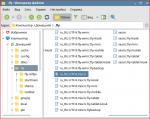Сочетание клавиш эквивалентно щелчку правой кнопкой мыши
Я ищу сочетание клавиш для вызова контекстного меню с помощью Ubuntu на MacBook Pro. Нажатие сочетания клавиш должно иметь тот же эффект, что и щелчок правой кнопкой мыши в позиции курсора.
На клавиатурах Windows есть специальная кнопка для этого рядом с пробелом. Я также читал об использовании Shift + F10 или Ctrl + Space , но они не влияют на мою систему.
9 ответов
Shift + F10 работал в моем случае. Я предполагаю, что необходимость Fn зависит от клавиатуры, которую вы используете.
PS Я использовал эту комбинацию для файла в Nautilus (Ubuntu 14.04 LTS).
KeySym для вызова контекстного меню называется Menu , Он может быть привязан к произвольному коду ключа следующим образом:
$ xmodmap -e 'keycode 68 = Menu' Может быть запущен вручную из командной строки, например:
И чтобы узнать код ключа, к которому он привязан в настоящее время, можно сделать:
Чтобы выяснить, какой код ключа выдает ключ, можно использовать:
Попробуйте Shift + Fn + F10 . Это работает на Windows и Ubuntu в VirtualBox на OS X для меня.
Я вообще использую основные: Ctrl + F10
Убедитесь, что у вас установлен пакет с именем xdotool.
Сделайте это приложение ярлыком для ключа вашего предпочтения:
К сожалению, это не работает в некоторых приложениях, но, похоже, работает в браузерах Chromium и Firefox.
Бонус: для среднего щелчка команда
Создание ярлыков приложений для клавиатуры может отличаться в зависимости от используемой среды рабочего стола. В Xfce (используется, например, в Xubuntu) создание таких ярлыков происходит легко в диалоге клавиатуры.
Следует использовать некоторую комбинацию: ( shift или ctrl ) + ( F10 или Fn F10 ), сдвиги и ctrls слева от клавиатуры.
Если вам нужно контекстное меню приложения в Raspbian Pi Linux: alt + space
Контекстный ключ иногда работает: это тот, что со списком и указателем мыши
Моим решением было найти старую 2-кнопочную мышь и подключить ее.
Я перепробовал все ответы, которые видел выше. Большинство из них, похоже, игнорируют часть проблемы, которая заключается в том, что на клавиатурах Mac нет клавиш alt или windows, в дополнение к мыши, не имеющей двух или более кнопок.
Я также не понял, что они ожидали от курсора / мыши, когда вы нажимаете shift-f10 или что-то еще. Я хочу заблокировать значок на панели запуска, нет способа сначала выбрать его, а затем нажать некоторую последовательность клавиш. Я могу навести на него курсор или щелкнуть левой кнопкой мыши. Нажмите и удерживайте левую кнопку мыши, затем нажмите и удерживайте нажатой клавишу? Кажется, не работает.
Ответ выше с командами xmodmap и xev кажется, что он может указывать в правильном направлении. Но это больше похоже на «решение существует», а не на фактическое решение. Какой ключ я могу переназначить, не испортив вещи? Shift-f10, похоже, сейчас ничего не делает, как бы я использовал xmodmap для отображения меню на shift-f10? По крайней мере, это дает возможность начать поиск в Интернете.
Кроме того, меню, которое появляется, когда я вызываю «xdotool key menu» при наведении курсора мыши на что-то, не то же самое меню, которое появляется, когда я щелкаю правой кнопкой мыши на том же элементе. Так что «меню» не совсем то, о чем просил ОП.
В моей системе (Ubuntu 18.04):
$ xmodmap -pke | grep Menu keycode 135 = Menu NoSymbol Menu NoSymbol Menu Это ноутбук Леново. На встроенной клавиатуре ноутбука есть клавиша меню между правым AltGr и правым Ctrl, которая вызывает контекстное меню. На внешней клавиатуре Logitech, которую я использую, нет отдельной клавиши меню. На этой клавиатуре комбинация Fn+Right Ctrl вызывает контекстное меню.
Связывание клавиш для Mac — CTRL + SPACE . Это должно открыть правой кнопкой мыши или «контекстное меню».
Для linux комбо должно быть CTRL + F10, и, как уже говорилось, вам может потребоваться переключить или удерживать клавишу fn .
Тем не менее, вы упомянули, это не работает.
Таким образом, вам может понадобиться использовать набор ключей для Mac вместо того, чтобы запускать Linux на Mac вместо ПК.
Проблемы при нажатии правой кнопки мыши
Здравствуйте товарищи. Столкнулся с проблемой. У пользователя в системе при нажатии правой кнопки мыши на рабочем столе не раскрывается контекстное меню, а при нажатии на файлы открывает меню из двух пунктов (удалить/открыть). По учётной записью админа и рута всё функционирует нормально. Подскажите пожалуйста, от чего это могло возникнуть и как это решить?
YNA
New member
Для Астры СЕ.
Все настройки контекстного меню находятся в показанном на рисунке файле. Попробуйте из под админа из его собственной домашней папки скопировать этот файл в папку пользователя, перезагрузитесь и посмотрите что произойдёт. Наверняка придётся изменить какие то разрешения на этот файл, что бы он стал доступен пользователю. На всякий случай сделайте резервную копию файла у пользователя.
Как эти файлы выглядят в Смоленске не знаю, может там по другому называются, а может там вообще такое не удастся сделать.
Вложения
Apexpred
New member
Для Астры СЕ.
Все настройки контекстного меню находятся в показанном на рисунке файле. Попробуйте из под админа из его собственной домашней папки скопировать этот файл в папку пользователя, перезагрузитесь и посмотрите что произойдёт. Наверняка придётся изменить какие то разрешения на этот файл, что бы он стал доступен пользователю. На всякий случай сделайте резервную копию файла у пользователя.
Как эти файлы выглядят в Смоленске не знаю, может там по другому называются, а может там вообще такое не удастся сделать.
Спасибо! Проблема была именно в отсутствии этого файла, а точнее всего блока файлов «ru_RU.UTF-8.miscrs». Просто скопировал с админа и после перезагрузки всё заработало, даже не нужно было менять владельца файлов.
Управление нажатиями и перемещением указателя мыши с помощью клавиатуры
Если вам трудно управлять мышью или другим координатным устройством, можно управлять указателем мыши с помощью клавиш цифрового блока клавиатуры. Эта функция называется «кнопки мыши» .
- Откройте Обзор и начните вводить: Специальные возможности . Открыть режим Обзора можно, нажав на него, а также переведя курсор мыши в левый верхний угол экрана, с помощью клавиш Ctrl + Alt + Tab и Enter , или же используя клавишу Super .
- Нажмите Специальные возможности , чтобы открыть этот раздел настроек.
- С помощью клавиш со стрелками выберите Кнопки мыши во вкладке Наведение и нажатие , затем нажмите Enter , чтобы включить переключатель пункта Кнопки мыши .
- Убедитесь, что индикатор Num Lock отключен. Теперь можно управлять указателем мыши с помощью цифрового блока клавиатуры.
Цифровой блок — это набор цифровых клавиш на клавиатуре, обычно сгруппированных в прямоугольный блок. Если на клавиатуре нет цифрового блока (например, на клавиатуре ноутбука), его функции могут выполнять некоторые другие клавиши, нажатые одновременно с функциональной клавишей ( Fn ). Если вы часто пользуетесь этой возможностью на ноутбуке, можно приобрести внешний цифровой блок, подключаемый через USB или Bluetooth.
Каждая клавиша с номером в цифровом блоке соответствует направлению. Например, нажатие клавиши 8 переместит указатель вверх, а нажатие клавиши 2 — вниз. Чтобы выполнить нажатие мышью, нажмите 5 , а для двойного нажатия быстро нажмите эту же клавишу дважды.
На многих клавиатурах имеется специальная клавиша, соответствующая нажатию правой кнопкой мыши. Иногда её называют «кнопкой Меню ». Обратите внимание, что нажатие этой клавиши соответствует нажатию правой кнопкой там, где находится фокус клавиатуры, а не там, где находится указатель мыши. См. Имитация нажатия правой кнопкой мыши , чтобы узнать, как можно имитировать нажатие правой кнопкой при удержании нажатой клавиши 5 или левой кнопки мыши.
Если при включённых «кнопках мыши» нужно воспользоваться цифровым блоком для ввода цифр, включите Num Lock . Помните, что при включённом Num Lock управлять указателем мыши с помощью цифрового блока клавиатуры невозможно.
Обычные клавиши с цифрами, находящиеся в верхнем ряду клавиатуры, не могут управлять указателем мыши. Для этого можно использовать лишь клавиши цифрового блока.
Что стало с правой кнопкой на точпадах?
Ноутбук asus k55vj с точпадом ETPS/2 Elantech обе кнопки работают как левые.
Причем гугль не дал ответа, в железе сделали коряво, или xorg виноват.
Хочется правильной работы правой кнопки мыши, неужели все идет к тому что точпад будет вобще без кнопок?
У тебя так называемый кликпад, в котором только одна кнопка на всю поверхность тачпада. В них правая кнопка эмулируется. Поддержка есть в xf86-input-synaptics, тебе нужно указать в настройках драйвера свойства RightButtonArea* и MiddleButtonArea*
Очевидно надо обновить драйвер, но зачем было ломать то что уже стало стандартом.
Потому что «минимализьм». Зачем нам кнопки на тачпаде, если красивее смотрится ровная поверхность. А то, что теряется удобство — всем похрен. На двух ноутах (оба асуса, кстати) такое убожество видел с вендой восьмерочкой причем: держа «левую кнопку» физически, невозможно перетащить окно или выделить кусок текста другим пальцем (прокатывает только вариант, когда два раза касаешься тачпада и потом не отпуская пальца начинаешь мышевозить). Да и просто если держать указательный палец на левой кнопке (не нажимая), а средним возить по странице — срабатывает зум, вместо ожидаемого перемещения курсора.
Такое поведение справедливо и для онтопа?
Кстати, да. OpenSUSE ставил на один из них. Если держать палец на якобы «левой кнопке» не нажимая ее и пытаться поводить в это время другим пальцем — курсор стоит на месте. Но это было во времена openSUSE 12.2, сейчас может и починили уже. А второй бук совсем недавно клацал с вендой, пару недель назад.
Так или иначе спасибо за информацию.
Никогда бы не подумал о подобном подводном костыле, рождённым инженерами, под думами дизайнеров.
Теперь к выбору нового ноутбука добавился еще один не маловажный параметр.
нет, в восьмерке все нормуль
может попробовать отловить нажатия и забиндить правую кнопку, xev может помочь или другое что-то надо?
физически то кнопок осталось две, нажимать можно как и раньше. в чем профит поимели непонятно.
Решение
1. Драйвер synaptic_drv.so нужен версии не ниже 1.6 иначе не увидит наличие clickpad
2. в файле конфигурации должно присутствовать:
Section "InputClass" Identifier "Default clickpad buttons" MatchDriver "synaptics" Option "ClickPad" "1" Option "SoftButtonAreas" "50% 0 82% 0 0 0 0 0" # To disable the bottom edge area so the buttons only work as buttons, # not for movement, set the AreaBottomEdge Option "AreaBottomEdge" "82%" EndSectionirton ★★★★★ ( 09.08.13 03:07:53 MSK )
Последнее исправление: irton 09.08.13 03:08:12 MSK (всего исправлений: 1)
Две разные кнопки — слишком сложно для нормального пользователя.
Именно, больше всего бесит невозможность перемещать указатель, держа палец на левой кнопке. Вообще, возможность перемещать курсор при двух касаниях есть, это возможно когда была нажата левая кнопка. Это есть в synaptics версии 1.7.2 (из git, в более ранних вроде тоже есть). Обнаружив это, я думал, что это можно быстро поправить, но оказалось, что обработка касаний и перемещений в драйвере реализованна в виде сложной машины состояний, которую придется модифицировать, и пока забил.
Осталась проблема что при зажатой кнопке курсор пальцем не сдвигается. Т.е. группу файлов перетаскиванием не выделить никак.
AreaBottomEdge уже выставлено, и кнопки стали «несенсорные», это уже лучше но не то.
Двойное касание (не нажатие, а именно касание), после второго палец не отрывать и начинать тащить.
Поставь версию поновее, в 1.7.1 это точно есть.